WMV VS MP4: Hogyan válasszunk a WMV és MP4 formátumok között
A mindennapi életben általánosan használt videóformátumokként a WMV és az MP4 egyaránt használható videók mentésére és lejátszására. Amikor mentesz videókat a közösségi platformokról, kíváncsi vagy, hogy melyik formátumot válassz, WMV vagy MP4? Melyik a jobb minőségű és melyik a kisebb méretű? Ez a cikk részletesen bemutatja a WMV és MP4 formátumokat, és megtanulhatja, hogyan kell lejátszani őket vagy konvertálni közöttük.
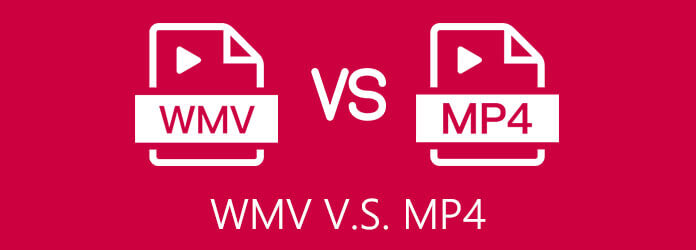
Mi a WMV?
A WMV vagy Windows Media Video egy tömörített videotároló, amelyet a Microsoft kifejezetten Windowshoz fejlesztett ki. Így a Windows Media Player és más, harmadik féltől származó videolejátszók is lejátszhatók. A WMV formátumban található kodek a WMV 9, amelyet általában jó minőségű DVD és Blu-ray videókhoz használnak. Ezenkívül alkalmas az interneten streaming videók lejátszására, mert lejátszhatja őket letöltés közben.
Ellenőrizze ezt a bejegyzést WMV lejátszása Mac számítógépen.
Mi az MP4?
Az MP4, más néven MPEG-4 14. rész, a leggyakrabban használt tárolóformátum video-, hang- és feliratfájlok mentésére. Magas kompatibilitása miatt az MP4 videókat szinte minden játékos lejátszhatja a számítógépen és a mobilon. Így mindig használják videók terjesztésére és feltöltésére az interneten.
A WMV és az MP4 formátum közötti különbségek
| Videó konténer | WMV | MP4 |
|---|---|---|
| Támogatott kodekek | Videó: WMV 9, MPEG-2, MPEG-4, H.264 Hang: MP3, WMA, AAC, AC3, DTS |
Videó: MPEG-1, MPEG-2, MPEG-4, H.264, H.265, HEVC Hang: AAC, MP3, AC3, ALS |
| Kompatibilis videolejátszó | Windows Media Player, harmadik féltől származó videolejátszók (VLC, RealPlayer stb.) | A számítógép és a mobil összes médialejátszója |
| Érvek | A legjobb Blu-ray és DVD videókhoz Viszonylag jobb minőségű, mint az MP4 Jobb videók lejátszásához Windows rendszeren |
Könnyen terjeszthető és lejátszható Kis méret, kiváló minőség Magas kompatibilitás a játékosokkal |
| Hátrányok | Nem lehet játszani Mac-en és mobilon a beépített lejátszókon keresztül | Nem lehet elérni ilyen jó minőségű WMV videókat |
Windows felhasználóként könnyedén lejátszhat WMV és MP4 videókat a beépített Windows Media Player segítségével. Ha azonban WMV videókat szeretne lejátszani más eszközökön, akkor támaszkodnia kell Bluraycopys Ingyenes Blu-ray lejátszó. Ezenkívül jobb megtekintési élményt nyújt több funkcióval MP4 videók lejátszásakor.
Töltse le a Blu-ray Master ingyenes Blu-ray lejátszót a számítógépére, és indítsa el. Kattints a Fájl megnyitása gombbal válassza ki a kívánt WMV vagy MP4 videókat.

Ezután kattintson a Controls menüben módosíthatja a lejátszási beállításokat, beleértve a folyamatot, a hangerőt, a címet stb Eszközök menüben módosíthatja a fényerőt, a kontrasztot és az árnyalatot, hogy különböző szűrőket adjon hozzá.

Ha nem tud WMV-videókat lejátszani a beépített videolejátszón keresztül Mac számítógépen és hordozható eszközökön, akkor a WMV-t kompatibilis MP4 formátumba konvertálhatja. Ebben az esetben, Blu-ray Master ingyenes online konverter a legjobb választásod. Támogatja a konvertálást bármilyen videó formátum között, méretkorlátozás nélkül.
Keresse meg a Blu-ray Master ingyenes online konverter bármely böngészőben. Kattints a Indítsa el az Ingyenes átalakítót gombot az indító néhány másodperc alatt történő letöltéséhez. Ezután kattintson rá ismét a hozzáadni kívánt WMV vagy MP4 fájlok kiválasztásához.

Válassza ki a kívánt formátumot, amelybe konvertálni kívánja a videó lista. Kattintson a beállítások ikonra a videó felbontásának és a képkockasebesség további beállításához. Végül kattintson a Konvertálás gombra a tárolási útvonal kiválasztásához, és indítsa el a konvertálást a WMV és az MP4 között.

Mint korábban említettük, a WMV formátumot WMV 9 kodekkel általában használják Blu-ray és DVD videók mentésére. Ennek az az oka, hogy a VC-1 szabvány szerint van kódolva, ami a WMV formátumot kiváló minőségűvé teszi. Ezért jobb, ha a DVD-t WMV formátumba másolja át Blu-ray Master Free DVD Ripper.
Könnyen használható DVD-ripper minden exportálható formátummal
Van egy professzionális Blu-ray ripper is Bluraycopys Ingyenes Blu-ray Ripper a Blu-ray videók egyszerű WMV formátumba való másolásához.
1. WMV vagy MP4? Videó minőségben melyik a jobb?
Általában WMV formátum. Ennek az az oka, hogy kevésbé tömörített, mint a legtöbb MP4 formátumú kodek. De az MP265-ben található H.4 kodek jobb minőségű, kisebb tömörítési arány mellett.
2. A WMV nagyobb, mint az MP4 formátum?
Nem mindig. Valójában a fájlméret nem kapcsolódik a videotároló formátumához. A kodek, a képkockasebesség és a bitráta határozza meg a videó méretét. De az MP264 -ben található H.265 és H.4 kodek mindig kisebb méretű, mint a WMV.
3. Hogyan kell WMV videókat lejátszani Mac rendszeren?
Választhat, hogy játszani WMV videókat más videólejátszókon keresztül Mac számítógépen. Emellett a WMV formátumot MP4 vagy MOV formátumokká konvertálhatja a Blu-ray Master Free Online Converter segítségével, hogy lejátszhassa a Mac számítógépen.
A cikk elolvasása után többet megtudott a WMV és MP4 formátumokról. WMV VS MP4, melyik a jobb? Nincs helyes válasz, és igény szerint kiválaszthatja a megfelelőt a videók letöltéséhez vagy lejátszásához.
Több Reading
A Windows Media Player nem működő hibaelhárításának 6 módja [Windows 10/8/7]
Azt tapasztalja, hogy a Windows Media Player nem működik a Windows 10 rendszeren? Itt következtethetünk hat lehetséges módszerre a Windows Media Player nem működő problémájának kezelésére a Windows rendszeren.
A QuickTime MOV exportálása vagy konvertálása MP4-be
A QuickTime MP4-ként ment? Hogyan exportálhatom a QuickTime fájlt MP4 fájlként? Van-e egyszerű módszer a QuickTime MOV átalakítására MP4-re minőségromlás nélkül? Ez a bejegyzés bemutatja, hogyan lehet közvetlenül exportálni a QuickTime videót MP4-re. Sőt, megtanulhatja, hogyan kell rögzíteni és konvertálni a QuickTime-ot MP4-be.
7 módszerek a videók MP4-re való konvertálására
Ha több videó formátumban van, akkor mi a legjobb módja az MP4-nek való átalakításra? Csak a cikkben található megoldásokkal kapcsolatos további információk.
WMV Androidon - 4 legjobb módszer a WMV lejátszására Android telefonokon és táblagépeken
Lehetséges WMV lejátszása Android telefonokon / táblagépeken? A cikkből megtudhat további részleteket a 4 hatékony Android-WMV lejátszóról, amelyekkel a WMV-videókat lejátszhatja.